Что нужно сделать
Настроить VPN в мобильном приложении WireGuard на смартфоне или планшете с помощью специального QR-кода.
Окружение
- смартфон или планшет, работающий под управлением операционной системы Android или iOS/iPadOS, оснащённый камерой и имеющий доступ к интернету;
- ещё одно устройство с дисплеем (компьютер, смартфон, планшет и т. д.), на котором вы сможете вывести изображение с QR-кодом,
или:
лист бумаги с распечатанным QR-кодом.
Условия
У вас должны быть соблюдены все следующие условия:
- вы оформили подписку у VPN-провайдера по протоколу WireGuard;
- у вашего VPN-провайдера уже доступен специальный QR-код для автоматической настройки VPN;
- на вашем устройстве установлено мобильное приложение WireGuard. Если оно не установлено — загрузите его по ссылке на официальном сайте WireGuard.
Порядок действий
- Подготовьте изображение с вашим QR-кодом на листе бумаги или на втором устройстве.
- Запустите приложение WireGuard на вашем смартфоне или планшете.
- Нажмите на кнопку + в окне приложения и выберите «Сканировать QR-код»:

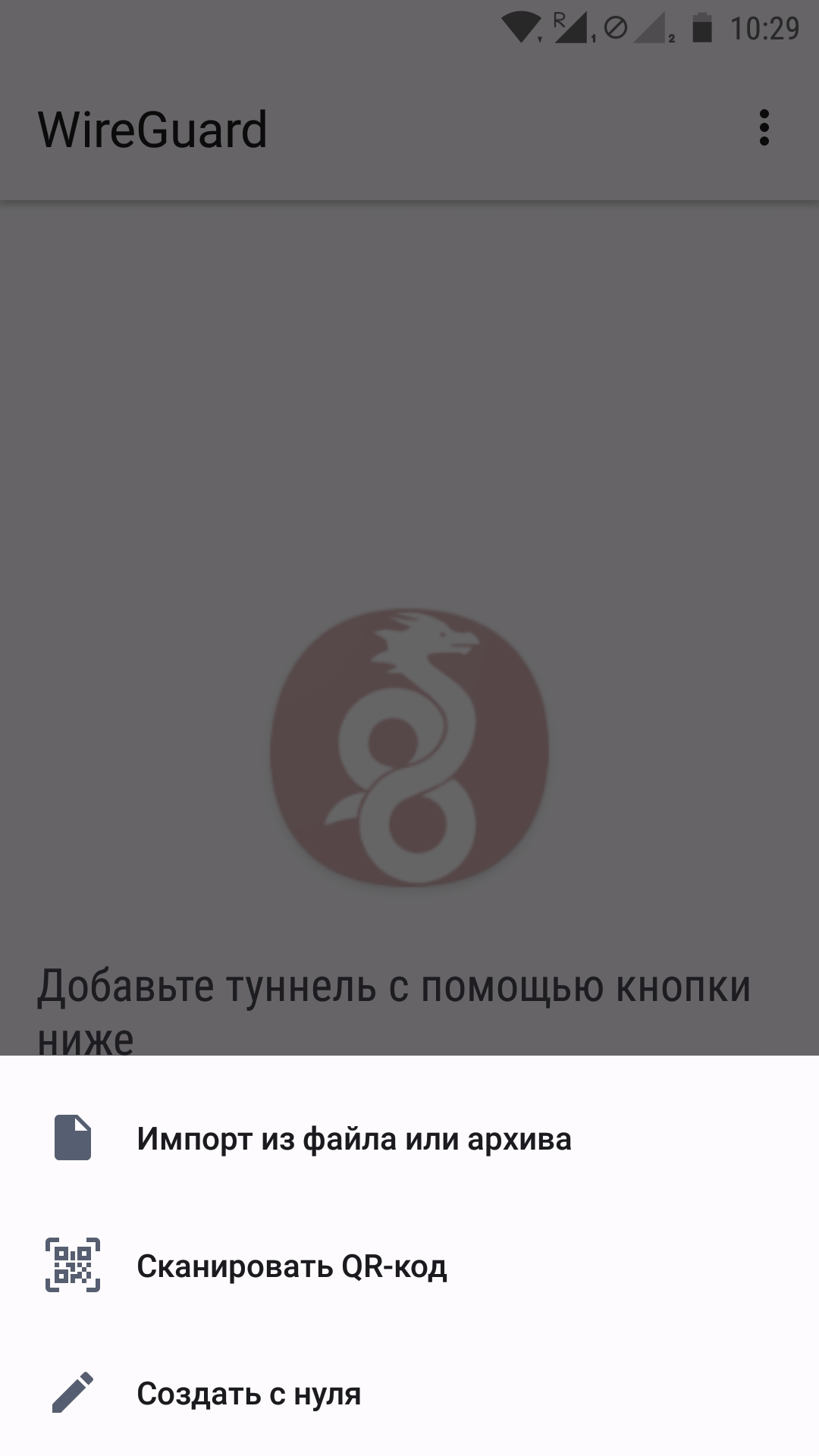
- Разрешите приложению WireGuard доступ к камере, если появится такой запрос:
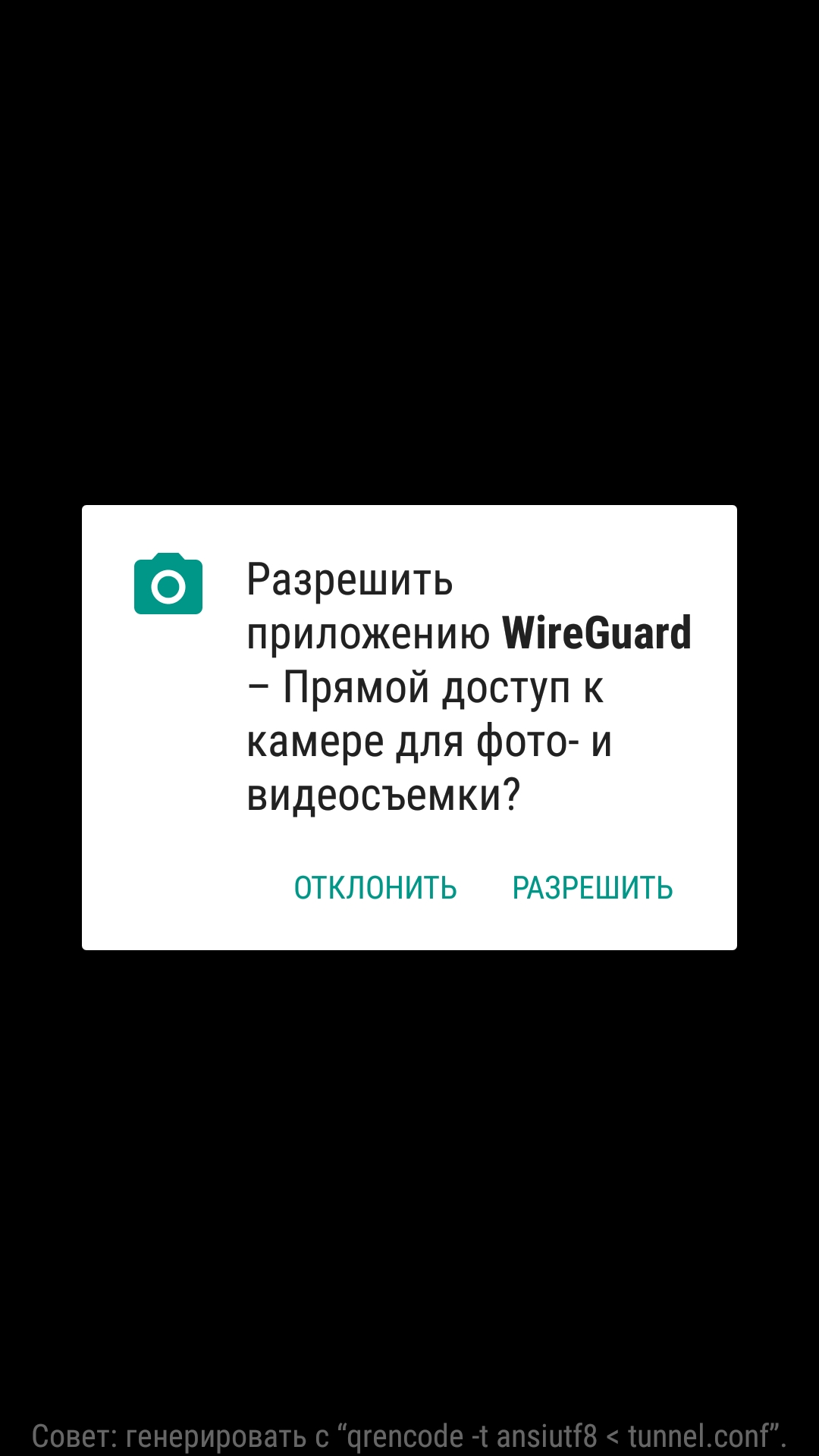
- Наведите камеру устройства на изображение с вашим QR-кодом, чтобы считать его.
- Придумайте и введите название тунеля и нажмите «Создать туннель»:
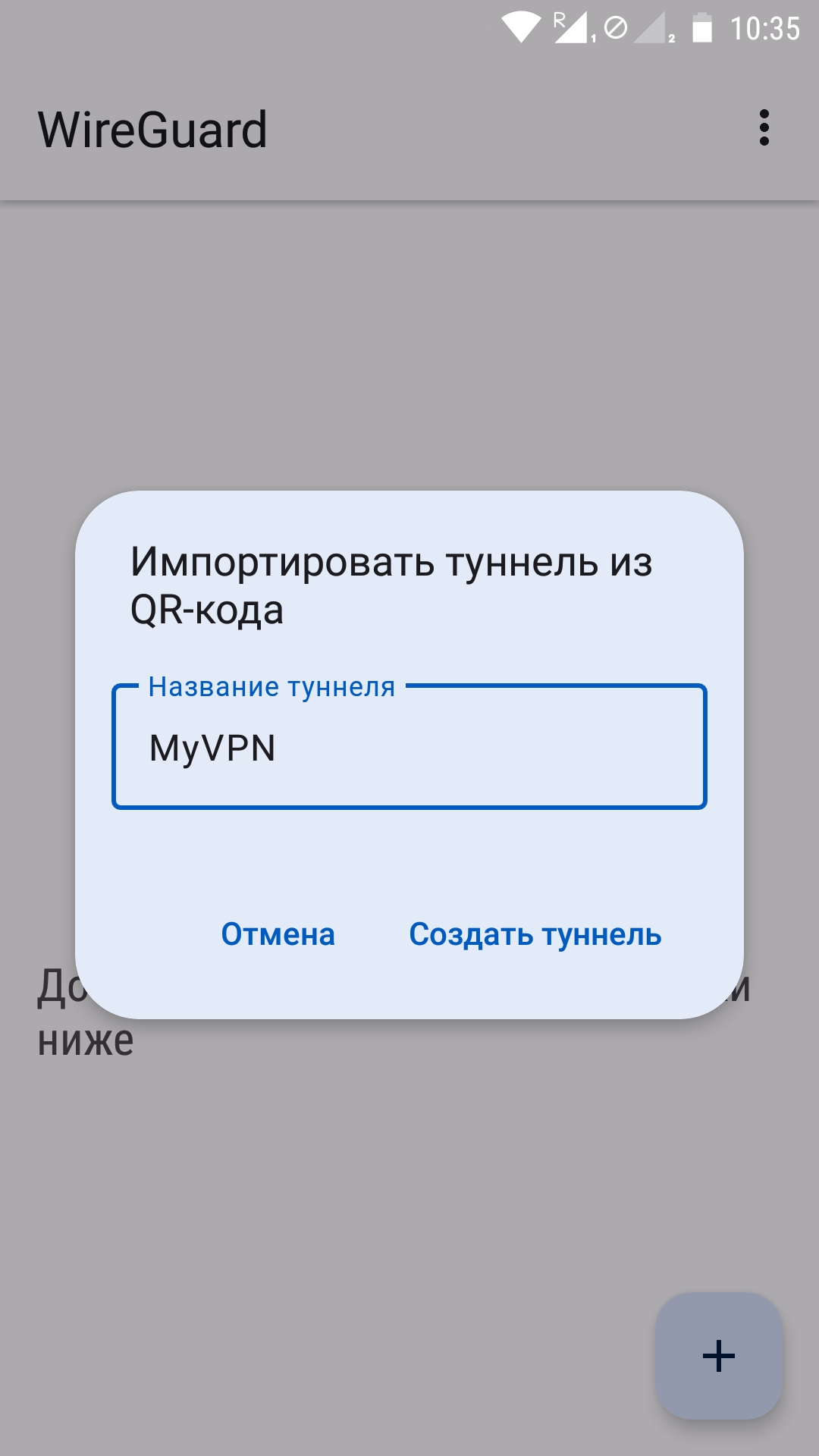
- Нажмите на переключатель справа от названия подключения, чтобы запустить его:

- Подтвердите запрос на VPN-подключение в системном всплывающем окне (вид и содержимое окна может отличаться в зависимости от модели устройства, версии ОС и т.д.):
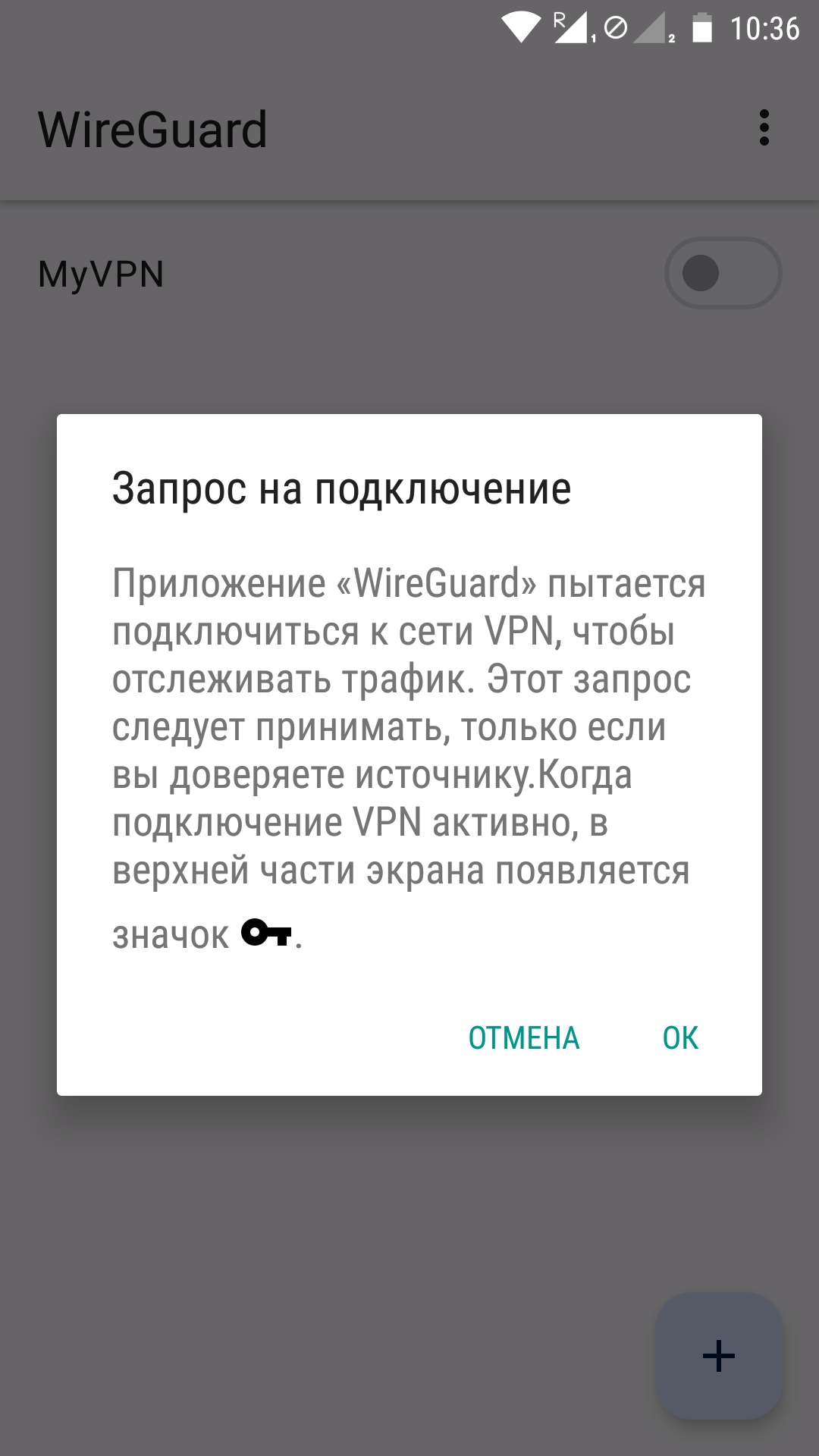
- Запустите браузер и попробуйте открыть веб-сайт, который вам необходим.